O que é
O link de pagamento é um recurso que tem o intuito de auxiliar nas cobranças dos alunos que possuem parcelas vencidas em aberto, onde o Consultor pode encaminhar um link para o aluno realizar o pagamento online, via PIX, Cartão de Crédito ou Boleto.
Atenção¹: o link de pagamento tem um período de vigência de 5 dias, ou seja, após esse período é necessário gerar um novo link e encaminhar para o cliente.
Atenção²: só é possível usar o link de pagamento caso a empresa trabalhe com cobrança online.
Permissão necessária
É necessário ter a permissão “2.10 – Empresa” habilitada no perfil de acesso do módulo ADM.
Como fazer
1. Na lupa de busca do módulo ADM, pesquise por “Empresa“;

2. Selecione a empresa que deseja configurar os convênios de cobrança para o Link de pagamento;
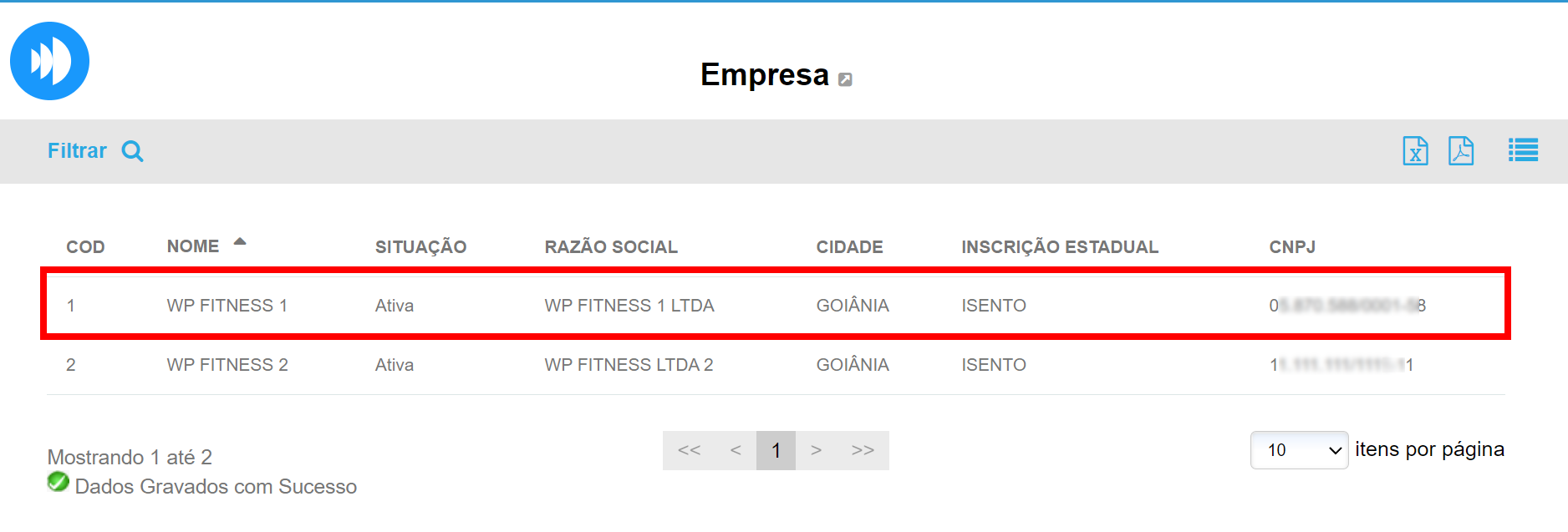
3. Clique na guia “Cobrança“, em seguida em “Link de pagamento“;
Observação: a empresa já deve estar configurada com a cobrança online.

4. Selecione os convênios nos campos apresentados;
Atenção: não é possível deixar desmarcados os três convênios, sendo necessário ter pelo menos um convênio marcado.

- Convênio de cobrança Cartão de Crédito: marque o convênio que deseja utilizar na cobrança por pagamento com cartão de crédito;
- Convênio de cobrança Pix: marque o convênio que deseja utilizar na cobrança por pagamento via PIX;
- Convênio de cobrança Boleto: marque o convênio que deseja utilizar na cobrança por pagamentos com Boleto bancário;
- Tipo de parcelas a cobrar padrão para o ‘Link Cadastrar Cartão Online’ e o ‘Link para Pagamento Online’: selecione qual o tipo de parcela que o link de pagamento deverá cobrar. Dentre elas estão:
– Em Aberto: todas as parcelas que estão no caixa em aberto;
– Planos: somente parcelas referente a planos;
– Contratos Autorrenováveis: somente parcelas que são de contratos que estão configurados com a renovação automática do plano. - Enviar o comprovante de pagamento para o e-mail: marque caso deseje enviar o comprovante de pagamento para o e-mail.
5. Após selecionar os convênios desejados clique em “Gravar“.
Saiba mais
Para saber como enviar link de pagamento para os alunos, clique aqui.
Para saber qual a validade do link de pagamento, clique aqui.
Para saber como configurar o sistema para enviar por e-mail o link de pagamento para alunos com parcelas vencidas, clique aqui.